フォトショップでbit数が大きいと、使用カラーが多くなるということ。今回は、bitの注意点と編集する場所の紹介。
ビットとは
bit数とは、1pxで使用できるカラーの情報量。
bit数が多いと使用カラーが多くなり、表現がより正確になるが、ファイルサイズが大きくなり重くなる。
つまり、bit数が大きいほどデータの扱える階調が増える。
具体的に色数で
bit数1の画像は、ブラックかホワイトになる。
グレースケールモードでbit数が8の時、28となるので、256色のグレー値になる。
RGBモードでは 、3原色のカラーで構成されてるので、8bitで、各チャンネルで256階調の値を取ることができるので、1600万を超えるカラー値を表現できることになる。
RGBモードで16bitにすると65536階調で表現が可能になる。
普通に見る分には、8bitで問題はないが、補正作業などをする場合は16bitにしたほうがよい。
ちなみに、32bitにするとトーンカーブや、使えないフィルターがあるので、私は基本的に使用しない。注意しよう!
bitの設定場所2箇所
新規作成時のbit選択の場所
右側にビットを選ぶ場所がある。

編集画面でのbit変更場所
イメージ>モード>8bit〜32bitで選ぶ

「きれいな画像にしたいのか、軽い画像にしたいのか?」最適な画像を作ろう!















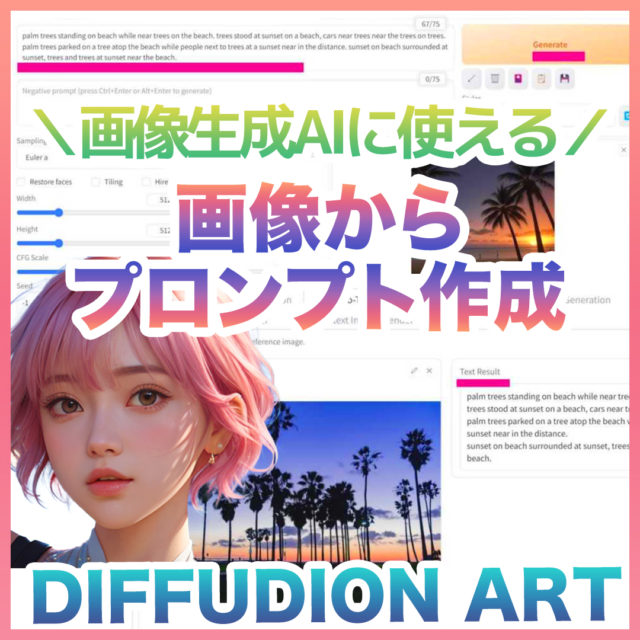







コメント